
O Galaxy S9 está aqui, e é melhor que o S8 (mesmo que apenas marginalmente). Apesar disto, não é perfeito e há um punhado de coisas que você pode fazer imediatamente para melhorá-lo.
Desactivar Bixby
Conversa real: Bixby … não é bom. O Google Assistente é um assistente muito melhor (e mais poderoso) e é uma parte fundamental do Android. Isso significa que já faz parte do S9, se a Samsung gosta ou não.
Para piorar as coisas, Samsung insiste em impulsionar Bixby com um botão de hardware dedicado. Tudo começou com o S8, espalhar para a nota 8 e, decididamente, também está no S9. A Samsung continuará tentando fazer Bixby acontecer até, pelo visto, não acontece.
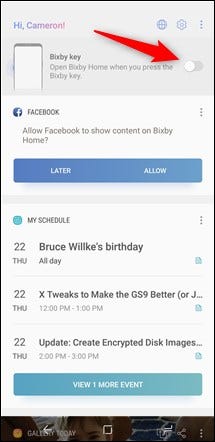
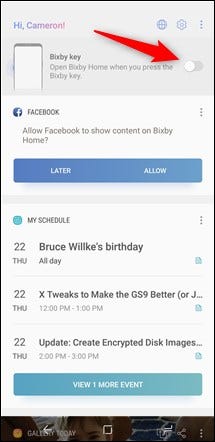
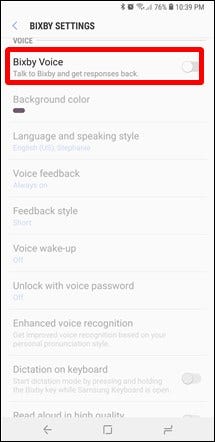
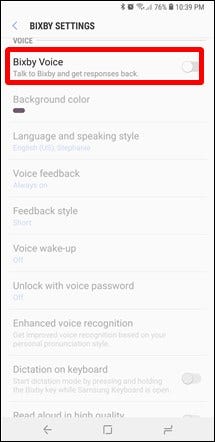
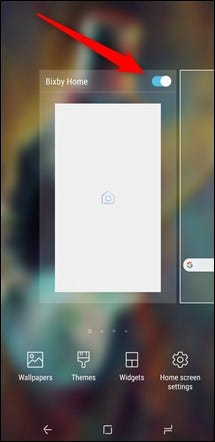
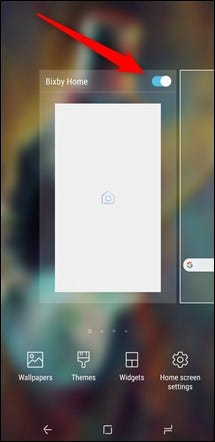
Por sorte, você pode desligar o botão bixby. Você também pode desativar Bixby Voice e Bixby Home. Ou qualquer combinação dessas opções.
- Para desativar o botão Bixby: Pressione o botão para abrir o Bixby Home, toque no ícone de engrenagem no canto superior direito e desligue o botão de alternância
- Para desativar o Bixby Voice: Vá para a casa de Bixby> Cardápio> Configuração, y deshabilita la opción “Voz Bixby”.
- Para deshabilitar Bixby Home: Pressione e segure a tela inicial, deslize para Bixby Home e desligue o interruptor
O, melhor ainda, você pode remapear o botão para torná-lo muito mais útil. Agora esse é incrível.
Mudar o lançador
O lançador de estoque da Samsung é, Nós vamos, deficiente. Apresenta principalmente Bixby Home na tela à esquerda (a menos que, decididamente, Eu desativei). Caso contrário, não é nada especial. Se você deseja aproveitar melhor suas telas iniciais, es hora de deshacerse del lanzador “Samsung Experience” y probar algo más.
Não faltam boas opções de iniciador no Android, mas nosso favorito é, com muito, Nova Launcher. É poderoso e incrivelmente personalizável, mas ainda é fácil de começar. Se você não gosta mais do que a Samsung tem a oferecer em casa, tente.
Além disso, é um ótimo começo para tornar seu telefone mais parecido com um Android padrão..
Desativar painéis de borda
A tela do Edge começou como uma ideia interessante, mas nunca evoluiu a partir daí. Painéis de borda, uma espécie de base de ação rápida na lateral da tela, parece mais um recurso novo com pouca aplicação prática. Na realidade, muitas vezes atrapalha a passagem das telas. A boa notícia é que você pode desligá-lo.
Para desativar os painéis de borda, vá para as configurações> Tela> Pantalla de borde y desactive la opción “Painéis de borda”.
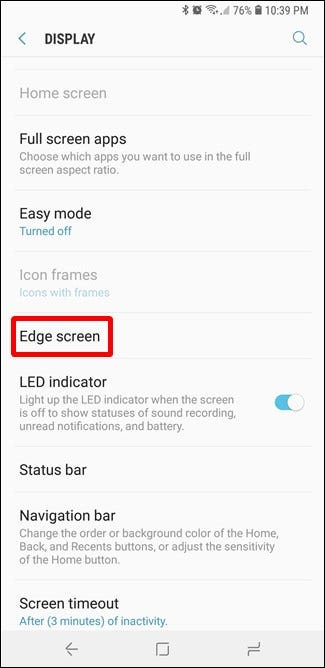
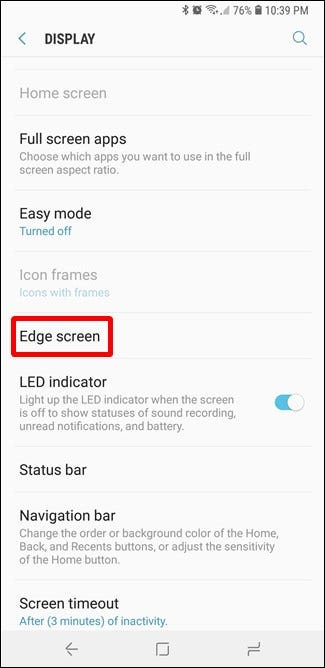
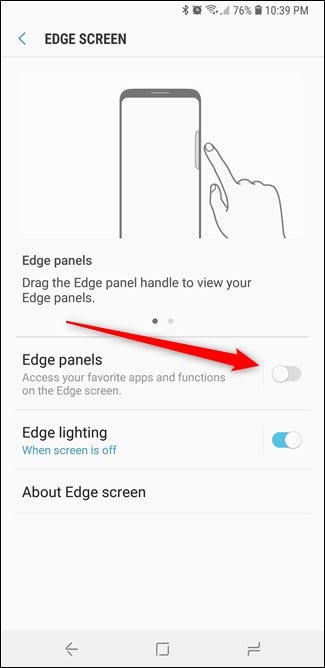
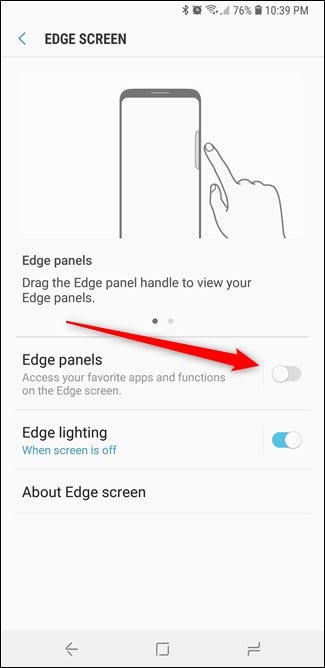
Desfrute da sua tela com menos bagunça, Chega de abrir acidentalmente um menu que você nunca usa!!
Definir o modo de uma mão
Independentemente de você ter o S9 ou o S9 +, às vezes é difícil alcançar a tela ao usar o telefone com uma mão. É aí que o modo com uma mão é uma bênção absoluta.; honestamente, é uma das melhores coisas sobre os telefones Samsung modernos.
Para habilitar e personalizar este recurso, vá para as configurações> Funções avançadas> Modo de uma mão, onde você pode ligar e desligar tudo. Se você continuar, você também pode controlar se usar um gesto (deslizando diagonalmente a partir de um canto inferior) ou um botão (tocando no botão Home três vezes) para acessar o modo com uma mão.


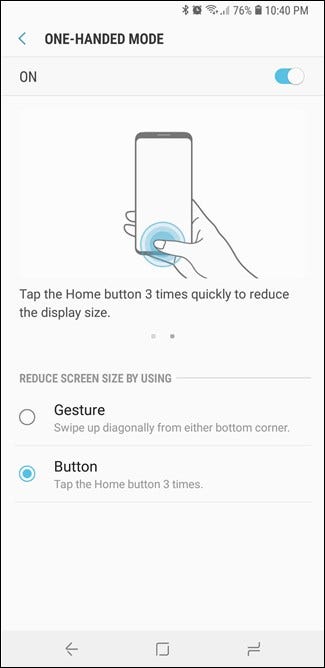
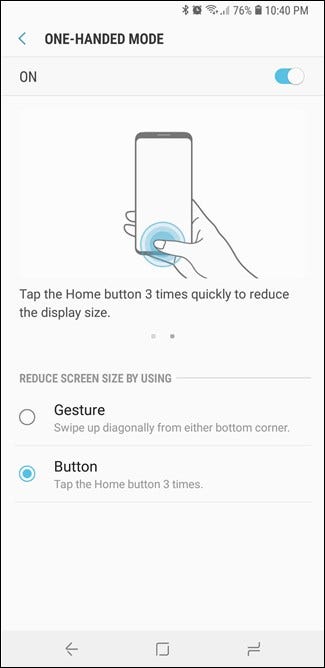
É um ótimo recurso se você estiver usando o telefone com uma mão e sempre tiver dificuldade para passar pela tela..
Personalize o sempre na tela
Sempre em exibição absolutamente Roca. Ver suas notificações rapidamente, sem nem mesmo ter que tocar no telefone, é legítimo, mas você pode criar seu próprio sabor legítimo com um pouco de personalização.
Vá para as configurações> Tela de bloqueio e segurança> Sempre na tela para ligar aquele bad boy (se você ainda não é) e personalizar o conteúdo que é exibido. Existem várias alternativas aqui, então pesquise e descubra o que funciona para você.
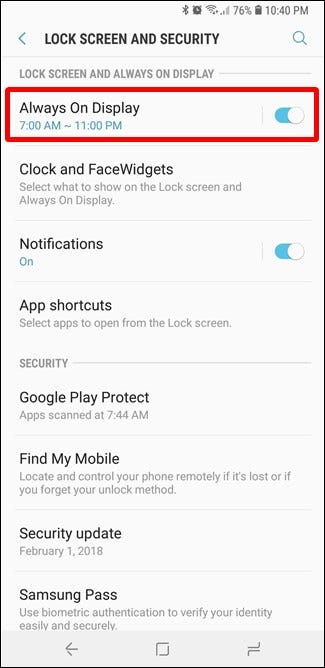
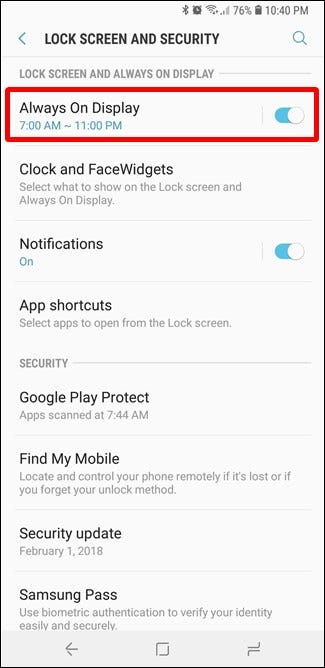
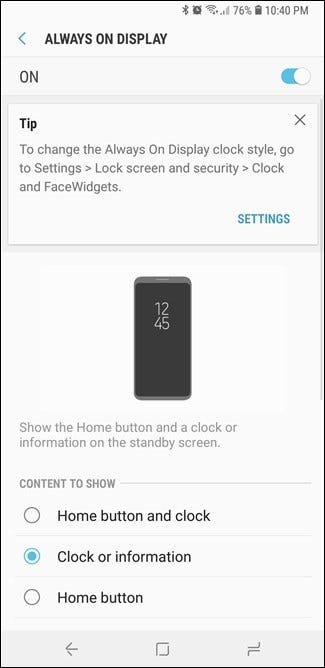
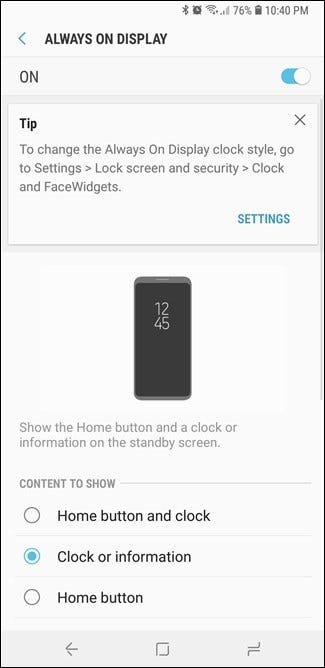
E quando eu terminar, volte um menu e vá para o menu Relógio e FaceWidgets. Lá você pode alterar o estilo do relógio e vários "FaceWidgets": Termo da Samsung para widgets de tela de bloqueio. Se vai estar ligado o tempo todo, além disso, você pode fazer funcionar para você.
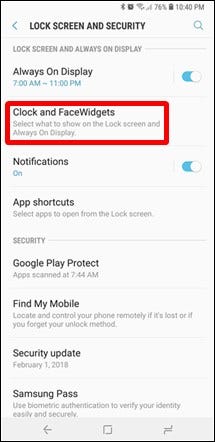
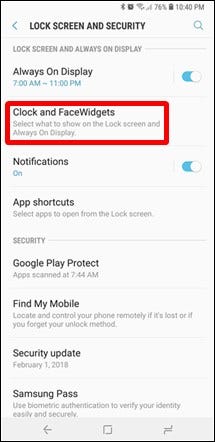
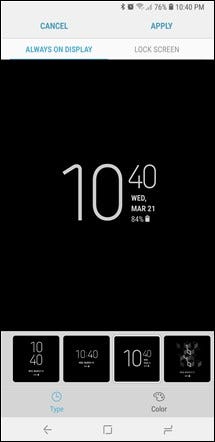
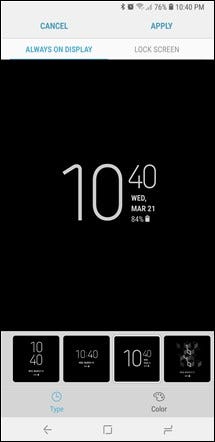
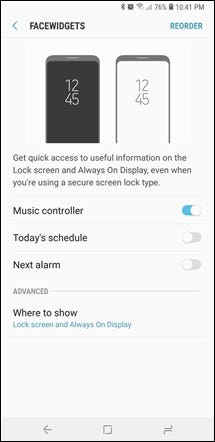
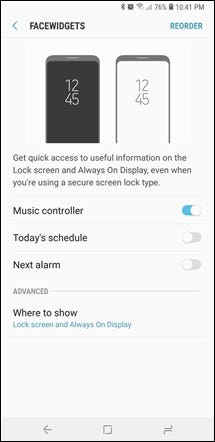
Apesar disto, tenha cuidado: o S9 sempre em exibição pode consumir um pouco a bateria. É uma parte decepcionante da vida, com a qual você terá que aprender a lidar.. Desculpa.
Ajuste a barra de navegação
Isso pode alterar algumas penas, mas a Samsung tem a barra de navegação para trás por padrão. Fora da caixa, está definido como Recente - Página inicial - Voltar. Embora isso possa fazer mais sentido logicamente, pode ser um ajuste difícil para quem vem de um celular Android diferente.
A boa notícia é que você pode mudá-lo! Vá para as configurações> Tela> Barra de navegação. Você não só tem a opção de alterar o layout para um Voltar - Página inicial - layout recente potencialmente mais familiar, mas você também pode mudar a cor de fundo, alternar um botão de mostrar / esconder (que irá literalmente mostrar e ocultar a barra de navegação) e algumas outras coisas.
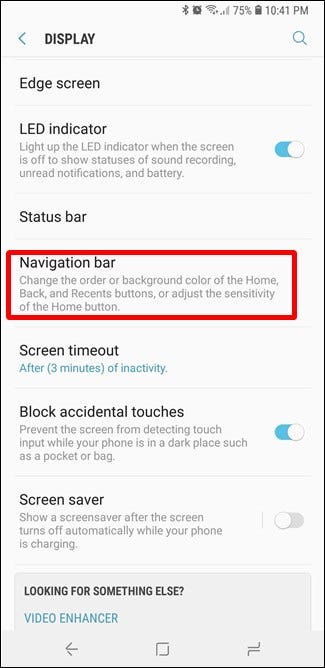
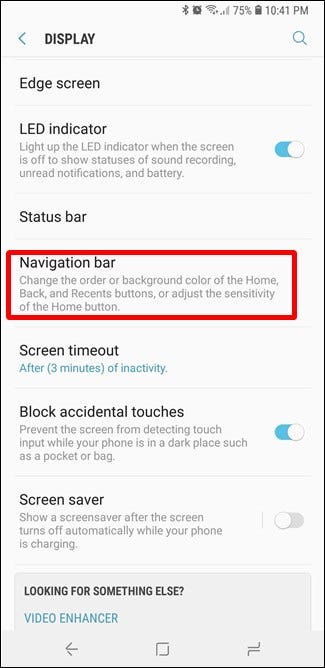
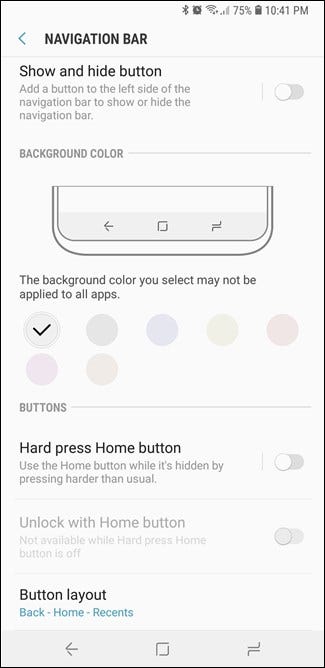
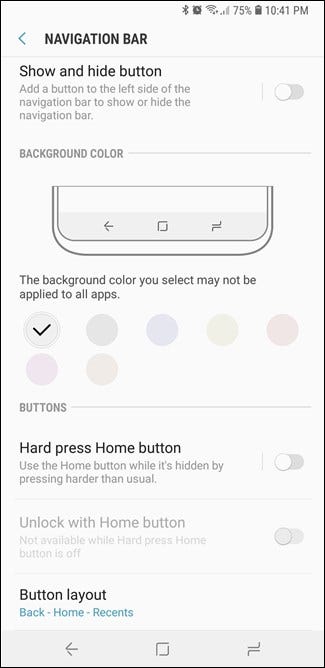
Essas são apenas algumas maneiras de tornar o Galaxy S9 mais útil logo após o uso.. Você tem mais para compartilhar? Junte-se a nós na discussão!
setTimeout(função(){
!função(f,b,e,v,n,t,s)
{E se(f.fbq)Retorna;n = f.fbq = função(){n.callMethod?
n.callMethod.apply(n,argumentos):n.queue.push(argumentos)};
E se(!f._fbq)f._fbq = n;n.push = n;n.loaded =!0;n.version = ’2.0′;
n.queue =[];t = b.createElement(e);t.async =!0;
t.src = v;s = b.getElementsByTagName(e)[0];
s.parentNode.insertBefore(t,s) } (window, documento,'roteiro',
‘Https://connect.facebook.net/en_US/fbevents.js ’);
fbq('iniciar', ‘335401813750447’);
fbq('acompanhar', ‘PageView’);
},3000);






